win10系统中安装的360浏览器不能装载文档控件 浏览器文档控件设置问题
更新时间:2024-06-27 08:48:44作者:jiang
最近有用户反映在Win10系统中安装的360浏览器无法装载文档控件的问题,经过调查发现是浏览器文档控件设置出现了一些问题,这种情况可能会导致用户无法正常查看或操作一些需要文档控件支持的网页内容,因此需要及时解决这个问题。接下来我们将介绍如何检查和调整浏览器文档控件设置,以确保能够正常使用浏览器功能。
步骤如下:
1.开始-》控制面板-》internet选项,打开internet属性窗口,如下图所示:
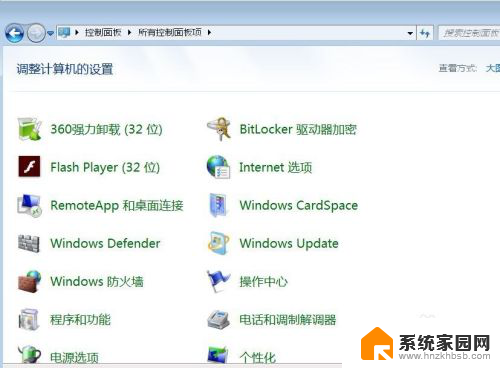
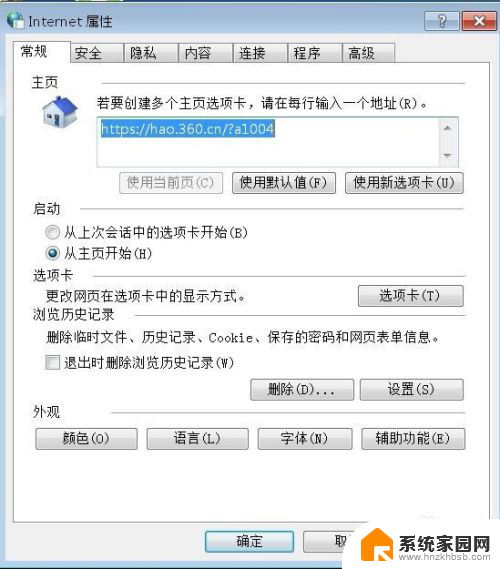
2.切换到安全选项,然后点受信任站点。然后点站点(S),打开受信任站点对话框,如下图所示:
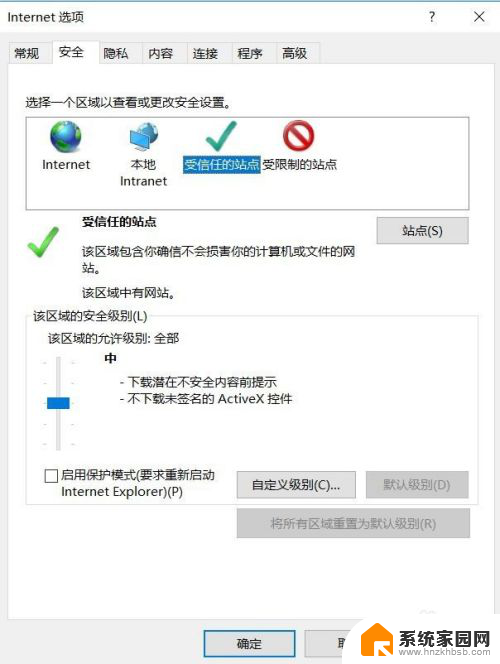
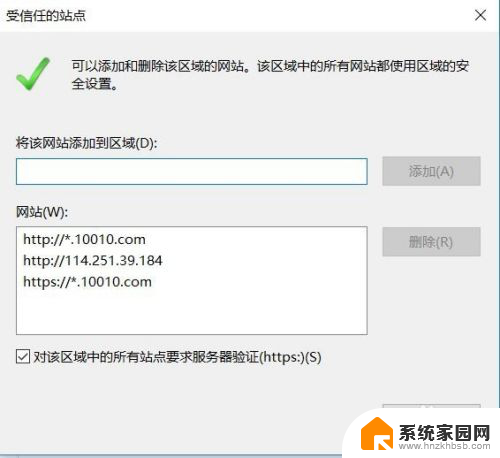
3.去掉勾选对该区域所有站点要求服务器验证(https:),然后地址栏输入网页系统的地址。然后点添加,如下图所示:
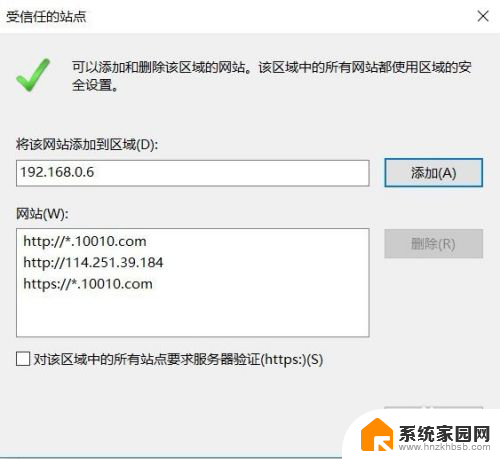
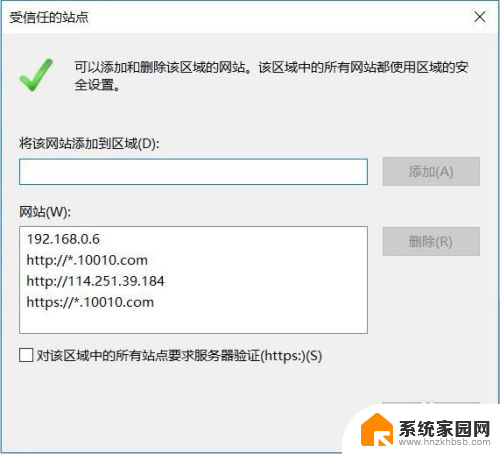
4.关闭上面的窗口,然后点自定义级别,打开安全设置-受信任站点,如下图所示:
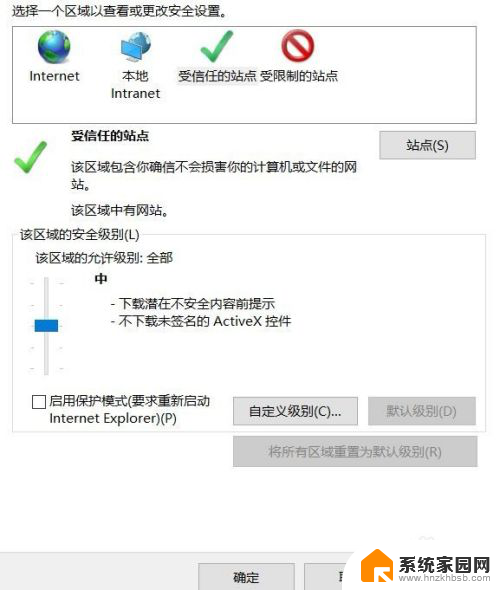
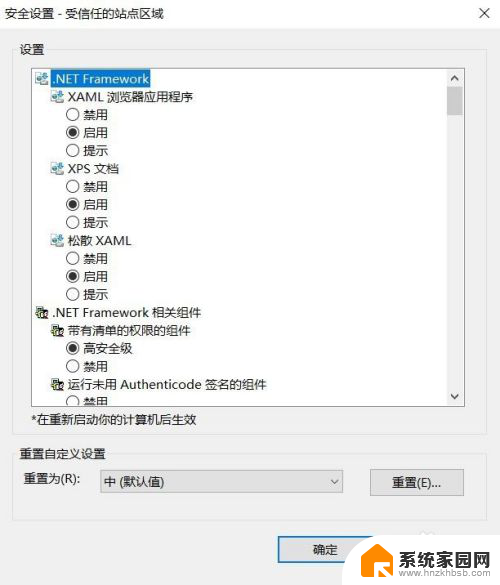
5.下拉到ActiveX控件和插件选项,然后该项下面全部选择启用,然后点确定,如下图所示:
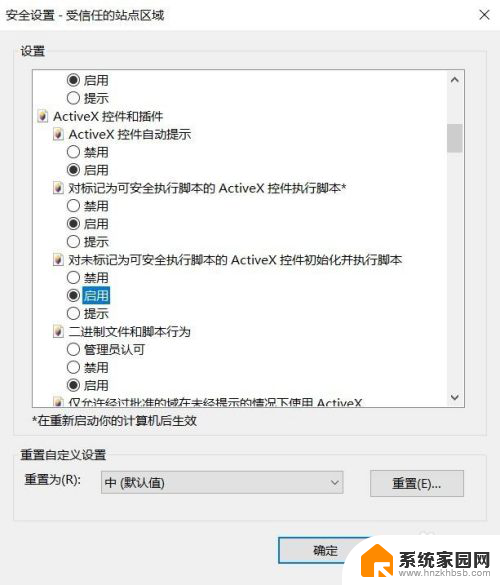
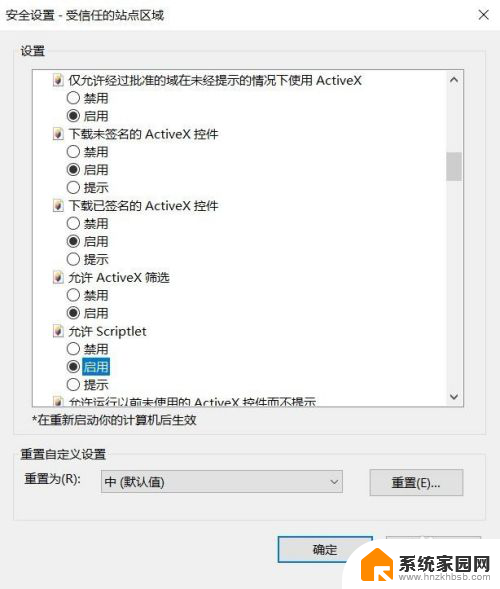
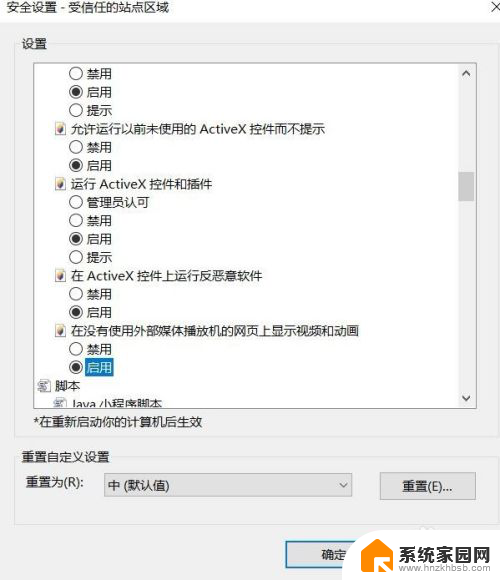
6.经过上述步骤后重新打开网页系统即可修复。
如果无法修复请下载安装360浏览器,然后使用 360浏览器打开网页系统,然后在360浏览器地址栏右侧,选择兼容模式运行即可。

以上就是在win10系统中安装360浏览器时无法加载文档控件的全部内容。如果遇到这种情况,你可以按照以上步骤解决,非常简单快速:
win10系统中安装的360浏览器不能装载文档控件 浏览器文档控件设置问题相关教程
- 您的浏览器未安装flash插件 浏览器未安装FLASH控件如何解决
- 浏览器一直提示安装插件 安装控件一直显示如何解决
- edge文件夹在哪里 win10系统Edge浏览器的安装文件夹在哪
- win7能装edge浏览器吗 win7如何下载并安装微软edge浏览器
- win10的edge浏览器在哪 Win10系统Edge浏览器的安装目录在哪
- win11专业版系统下安装ie浏览器 如何在电脑上安装IE浏览器
- 电脑上怎样下载浏览器并安装 浏览器安装步骤详解
- windows10没有ie浏览器 win10系统IE浏览器安装方法
- win10插件安装不了 win10 edge浏览器插件安装失败怎么办
- 电脑怎么安装ie11浏览器啊 win10如何安装IE11版本浏览器
- 清华同方怎么重装系统win7 清华同方笔记本安装win7系统教程
- win10能覆盖安装吗 如何覆盖安装win10不影响使用
- 虚拟机怎么u盘启动 虚拟机如何使用自制U盘启动盘进入WIN PE
- 需要安装驱动的外置声卡 外置声卡驱动安装失败怎么办
- win10安装录音机 Win10内置录音机怎么使用
- win11如何把安装路径默认为d盘 win11如何将默认安装位置修改为D盘
系统安装教程推荐
- 1 win10安装录音机 Win10内置录音机怎么使用
- 2 运行内存可以做u盘吗 内存卡能否做启动盘
- 3 win10安装怎么安装telnet win10系统telnet客户端使用指南
- 4 电脑怎么下载腾讯游戏 电脑腾讯游戏平台安装教程
- 5 word怎么卸载重装 office卸载不干净重装失败怎么办
- 6 电脑怎么删除未安装的安装包 电脑安装包删除方法
- 7 win10怎么安装net framework 3.5 win10系统安装.NET Framework 3.5详细步骤
- 8 360如何重装win10系统 如何使用360重装Win10系统
- 9 电脑无可用音频设备 电脑显示未安装音频设备怎么办
- 10 win7能装2020ps吗 win7系统如何安装PS2020